ホームページ >システムチュートリアル >Windowsシリーズ >WIN10でワイヤレス同一画面機能を使用するための操作手順
WIN10でワイヤレス同一画面機能を使用するための操作手順
- WBOYWBOYWBOYWBOYWBOYWBOYWBOYWBOYWBOYWBOYWBOYWBOYWB転載
- 2024-03-27 18:50:091199ブラウズ
php Editor Baicao WIN10 システムは便利なワイヤレス同一画面機能を提供し、ユーザーは携帯電話の画面をコンピュータに投影して、より便利な操作と共有を行うことができます。簡単な設定だけでワイヤレス画面共有機能を体験できます。次に、WIN10 システムのワイヤレス同一画面機能の操作プロセスを詳しく紹介します。これにより、操作スキルを簡単に習得できます。まず、携帯電話とコンピュータが同じ Wi-Fi ネットワークに接続されていることを確認し、次の手順に従います。
1. パソコンで[オペレーション センター]を開き、[接続]ボタンをクリックします。
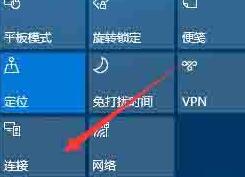
2. [このコンピュータに投影する]を選択します。

3. 同意すると、Windows コンピューターと携帯電話をこのコンピューターに投影し、[すべての場所で利用可能] に変更できます。
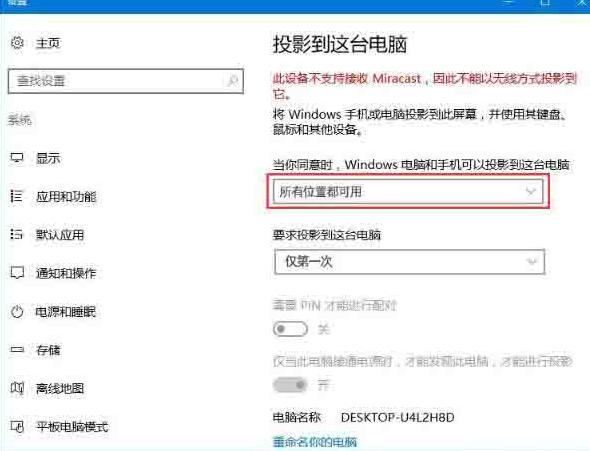
4. 次に、電話の設定でワイヤレス ディスプレイをオンにします。
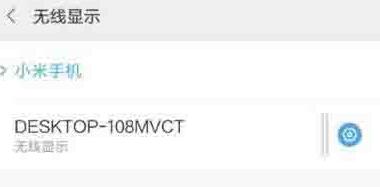
5. この時点で、コンピューターに招待プロンプトが表示されるので、接続要求を受け入れる必要があります。
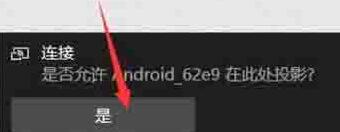
6. 接続が完了すると、携帯電話のコンテンツがコンピュータ画面に表示されます。
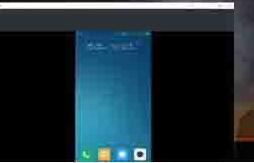
以上がWIN10でワイヤレス同一画面機能を使用するための操作手順の詳細内容です。詳細については、PHP 中国語 Web サイトの他の関連記事を参照してください。
声明:
この記事はzol.com.cnで複製されています。侵害がある場合は、admin@php.cn までご連絡ください。

